Реклама в TikTok
Аккаунты TikTok
Управление аккаунтами с помощью Business Center
Партнерские платформы электронной коммерции TikTok
Разработчики
Создание кампании
Создание группы объявлений
Создание объявления
Управление рекламными объявлениями
Создание рекламы с помощью других инструментов TikTok
Цели категории «Рассмотрение»
Продвижение приложения
Лидогенерация
Продажи
- Цель «Продажи товаров»
- Настройка каталога
- Объявления на основе каталога
- Объявления TikTok Shop Ads
- Видеореклама с возможностью покупки (для магазина TikTok Shop)
- Реклама в LIVE с возможностью покупки
- Реклама товаров с возможностью покупки
- Креативы партнеров магазина
- Store Promotion Ads
- Tokopedia Ads
- Конверсии на сайте
- VBO для веб-сайта
Видеореклама в ленте
Интерактивное объявление в ленте
Размещение вне ленты
Улучшения интерактивности
Отраслевые рекламные решения
Оптимизация для аукциона рекламных объявлений
Оптимизация креативов
Творческое партнерство
Максимальный GMV
кампаниях Smart+
Измерение приложений
Офлайн-конверсии
Веб-измерения
Аналитика и отчетность
Измерение объявлений Shop Ads
Варианты выставления счетов
Управление выставлением счетов
Продвижение, бонус на рекламу и купоны
Устранение проблем с выставлением счетов и платежами
Политика в отношении рекламы
Процедуры и политики обеспечения конфиденциальности
Улучшения интерактивности
Интерактивные модули
-
- Об интерактивных модулях
- Интерактивный модуль: карточка загрузки
- Интерактивный модуль: «Жест»
- Интерактивный модуль: «Всплывающий элемент»
- Интерактивный модуль: «Суперлайк»
- О карточке на экране
- Интерактивный модуль: как создать рекламное объявление со стикером с обратным отсчетом
- Интерактивный модуль: как создать рекламу со стикером с промокодом
- Интерактивный модуль: как создать объявление со стикером голосования
- Об интерактивном модуле «Выбор истории»
- Настройка модуля «Выбор истории» на Рекламной платформе TikTok
- Создание объявлений «Карточка на экране»
- О формате рекламных объявлений в виде информационной карточки
- Удаление интерактивных модулей из рекламных объявлений
- Как создать интерактивный жест
- Как настроить карточки загрузки
- Требования для интерактивного модуля TikTok: суперлайк
- Требования для интерактивного модуля TikTok: всплывающий элемент
- Требования к интерактивному модулю TikTok: карточка на экране для объявлений типа «Аукцион» и «Охват и частота»
- Требования для интерактивного модуля TikTok: жест
- Требования для интерактивного модуля TikTok: стикер с промокодом
- Требования для интерактивного модуля TikTok: стикер с обратным отсчетом
- Требования для интерактивного модуля TikTok: стикер для голосования
- Требования для интерактивного модуля TikTok: карточка загрузки
- О спецификации рекламных объявлений типа «Выбор истории»
-
Branded Effect
-
- Требования к ресурсам Branded Effect
- Список жестов-триггеров для Branded Effect
- TikTok Branded Effect — характеристики дополнительных функций
- Жесты-триггеры для Branded Effects
- Доступные метки спонсоров для страницы Branded Effect
- Доступные метки спонсоров для панели Branded Effect
- О быстром эффекте
-
Ad Variations
- Форматы рекламы /
- Улучшения интерактивности /
- Интерактивные модули /
Интерактивный модуль: как создать рекламу со стикером с промокодом
Обратите внимание перед началом работы: стикеры с промокодом поддерживают рекламные цели «Охват», «Просмотры видео», «Трафик», «Конверсия» и «Установка приложения» в разделе Тип заказа на аукционе, а также цели «Охват», «Просмотры видео» и «Трафик» в разделе Тип заказа по охвату и частоте.
Описание рекламных объявлений со стикером с промокодом
Интерактивный модуль «Стикер с промокодом» позволяет добавить в видеообъявление эксклюзивный промокод.
Стикер с промокодом будет отображаться в рекламных объявлениях в течение всего времени воспроизведения, и его нельзя будет закрыть до окончания рекламы. Увидев в TikTok стикер с промокодом, пользователь может нажать Получить код, чтобы скопировать его в буфер обмена телефона. После этого код можно активировать в приложении или на указанной вами целевой странице.
На Рекламной платформе TikTok можно настроить размер и положение стикера.
Примечание. Код из рекламных объявлений о загрузке приложения можно активировать только в приложении после его загрузки и установки.
Варианты стикеров с промокодом
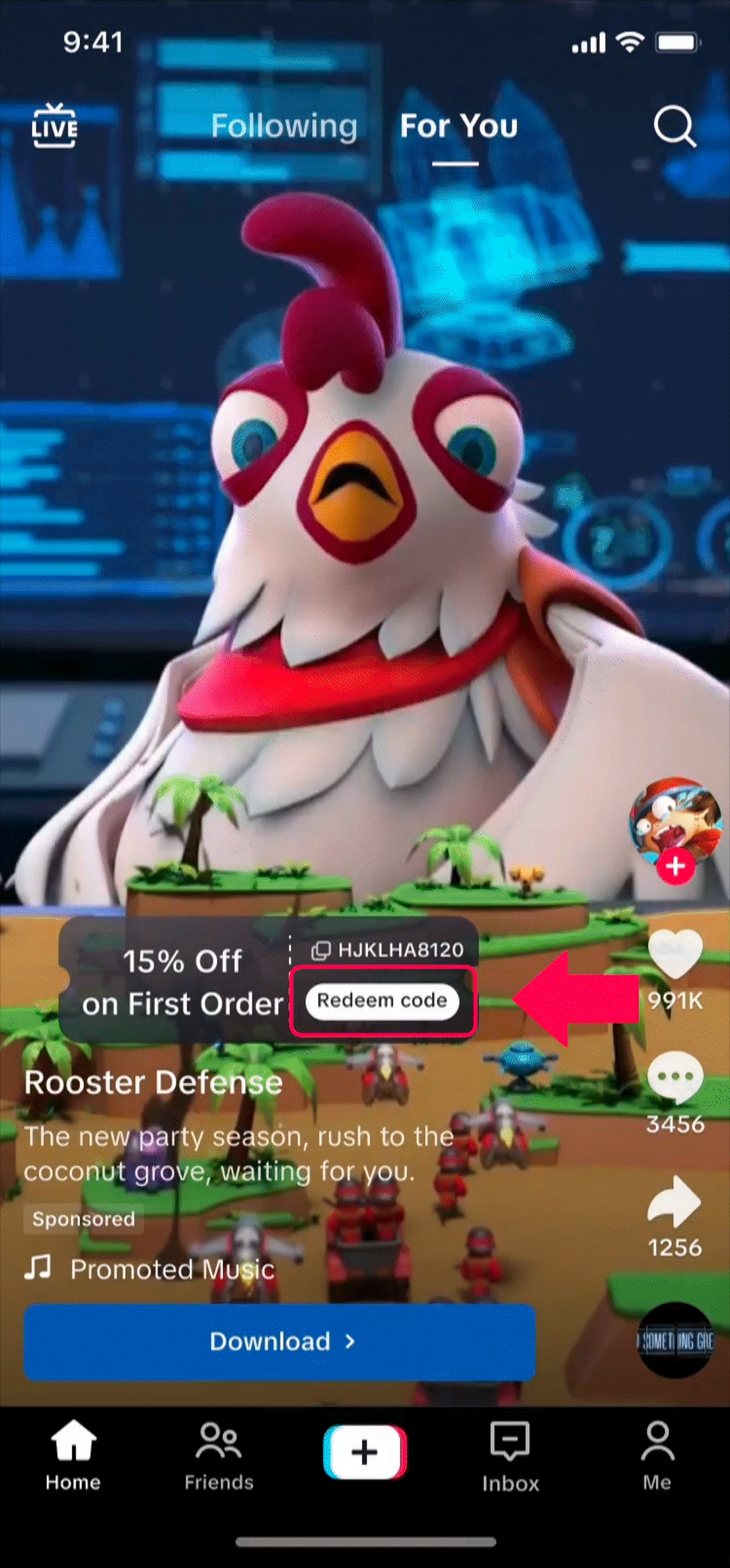
Демовидео о стикерах с промокодом

Как создать рекламное объявление со стикером с промокодом
Войдите на Рекламную платформу TikTok и создайте новую кампанию.
Выберите Тип заказа и Цель рекламы.
Настройте группу объявлений и перейдите к созданию рекламного объявления.
Включите переключатель Профиль, чтобы создать рекламное объявление в формате Spark Ad, или отключите его, чтобы создать обычное рекламное объявление для ленты (In-Feed).
Выберите формат рекламного объявления Одиночное видео.
Добавьте видео, текст рекламного объявления, ссылку и призыв к действию.
Нажмите Создать в разделе «Интерактивные модули».
Во всплывающем окне интерактивных модулей выберите Стикер, затем Стикер с промокодом и нажмите Подтвердить.
Настройка стикера с промокодом
В редакторе стикеров с промокодом:
Введите Название стикера.
Введите код в поле Промокод.
Выберите Цвет и Место размещения стикера.
Нажмите Подтвердить, чтобы создать стикер с промокодом.
Нажмите Отправить на странице создания рекламного объявления, когда будете готовы опубликовать его.
Дополнительную информацию о характеристиках рекламных объявлений со стикером с промокодом см. в разделе Интерактивный модуль TikTok: стикеры с промокодом.
